手机搜狗浏览器怎么设置显示电脑网页模式?
作者:佚名 来源:好下载软件园 更新:2017-06-27 阅读:28次
用手机看
手机浏览网页时怎么设置显示成电脑浏览模式?手机浏览网页时怎么显示成电脑浏览模式?使用手机浏览网页时会发现,不少网页都已经转化成了适合手机等移动设备浏览的模式,但是在这个模式下有些网页是显示不全的,一些功能也无法使用,如果你想让网页显示的和电脑端一样,可以按照下面的方法操作,这里以搜狗手机浏览器为例。一起来学习一下手机浏览网页时怎么设置显示成电脑浏览模式?
手机浏览网页时怎么设置显示成电脑浏览模式?
进入搜狗手机浏览器的主界面之后,点击右下方的那个形同三道杠的按钮。
点击之后,下方会弹出一个界面,上面包括很多选项,其中左下方的齿轮形状的设置选项就是我们所需要的,我们点击进入到具体设置。
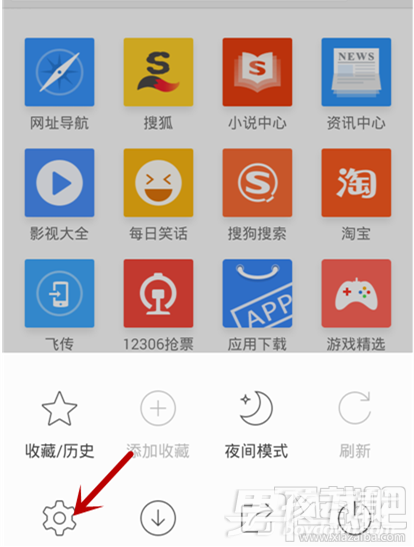
进入到设置当中,你可以完成账号的注册登录,小编在此就不做介绍了,我们一直向下拉伸。
在最底部的位置有一个叫做浏览器标识的选项,我们选择它进入到具体的设置中,这个就是我们所需要的内容。
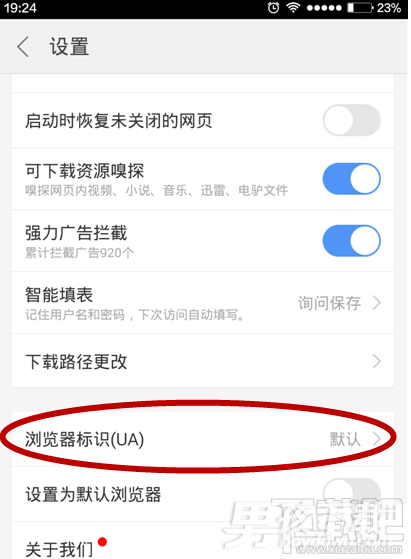
浏览器标识本来是在默认位置上,我们需要将电脑选项选中。
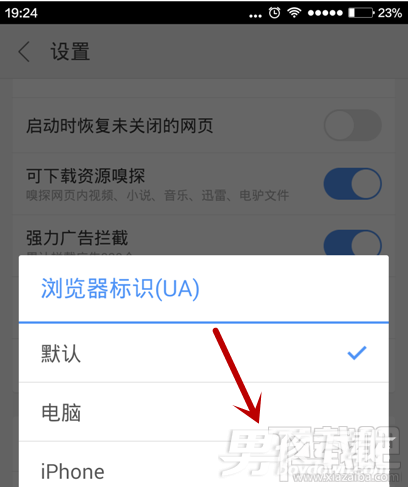
选择之后,返回,如果我们看到这个时候浏览器标示的位置上显示出电脑字样,就表明我们已经设置成功了。
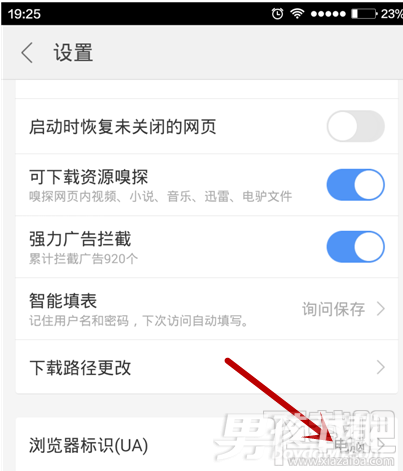
这时候我们任意进入到一个网站,我们就会发现,网站的显示形式就和我们用电脑进入网页一模一样,而不再是我们之前显示的手机触屏模式了。
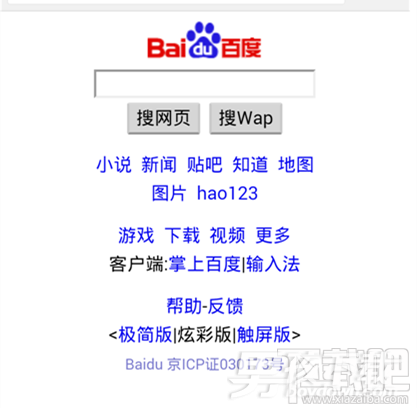
以上就是手机浏览器电脑浏览模式的设置方法,如果你使用的是其他手机浏览器,也可以参考此方法进行设置,不少手机浏览器都已经具有此功能。
- 优酷视频分享给好友流程介绍 优酷视频如何分享给好友? 04-19
- 支付宝绿色出行怎么知道停车?支付宝绿色出行补贴怎么领? 10-09
- 星巴克支付宝使用教程 星巴克支付宝可以支付吗? 10-08
- 3dmax2017渲染参数怎么设置 3dmax2017渲染设置教程 10-07
- 拼多多商家入驻申请流程 拼多多商家怎么入驻?要求有哪些? 10-07
- 微信红包记录删除方法 微信红包记录能删除吗? 10-07
- 支付宝查看蚂蚁森林证书流程介绍 支付宝蚂蚁森林证书在哪里? 10-07
- 拼多多开店申请流程 拼多多怎么开店?要多少钱? 10-07
- excel画CG漫画图片教程 excel怎么绘画? 10-06
- 本类推荐
- 本类排行
- 热门软件
- 热门标签
 反钓鱼安全助手v0.300(屏蔽不良网站终端安全软件)中文官方安装版
反钓鱼安全助手v0.300(屏蔽不良网站终端安全软件)中文官方安装版 IgorWare Hasher V1.0(生成文件校验也可用来验证文件完整性)绿色版
IgorWare Hasher V1.0(生成文件校验也可用来验证文件完整性)绿色版 IceLight一线光 V1.96.47 安全辅助工具 免费版
IceLight一线光 V1.96.47 安全辅助工具 免费版 Windows蔷薇管家 V1.19(调整修复操作系统安全辅助软件)中文免费版
Windows蔷薇管家 V1.19(调整修复操作系统安全辅助软件)中文免费版 System Repair Engineer(计算机安全辅助和系统维护辅助)V2.8 绿色免费版
System Repair Engineer(计算机安全辅助和系统维护辅助)V2.8 绿色免费版 Quick StartUp V2.8(检查、编辑删除启动栏内程序)多国语言免费版
Quick StartUp V2.8(检查、编辑删除启动栏内程序)多国语言免费版 Access Manager for Windows v9.34英文免费版
Access Manager for Windows v9.34英文免费版 我爱裸奔v2.10绿色免费版
我爱裸奔v2.10绿色免费版 自动报警摄像头监控软件V2.0中文绿色版
自动报警摄像头监控软件V2.0中文绿色版 笔记本美女防盗卫士v1.1┊电脑防盗警报软件┊金裕汉化美化版
笔记本美女防盗卫士v1.1┊电脑防盗警报软件┊金裕汉化美化版























 全民枪战
全民枪战 大话西游热血版
大话西游热血版 部落战争
部落战争 部落冲突:皇室战争
部落冲突:皇室战争 梦幻西游手游
梦幻西游手游 王者荣耀安卓版
王者荣耀安卓版 刀塔传奇
刀塔传奇 海岛奇兵
海岛奇兵 乱斗西游2
乱斗西游2 新秦时明月手游
新秦时明月手游 问道手游
问道手游 鬼吹灯3D手游
鬼吹灯3D手游 梦幻西游无双版
梦幻西游无双版 奔跑吧兄弟4撕名牌大战
奔跑吧兄弟4撕名牌大战 神庙逃亡2
神庙逃亡2 时空猎人
时空猎人 黑暗之剑中文版
黑暗之剑中文版 天天打波利
天天打波利


















